Coolmuster Android Eraser 온라인 도움말
Coolmuster Android Eraser 사용하면 1번의 클릭으로 Android 장치의 모든 데이터를 지울 수 있습니다. 지우기 후에는 모든 파일이 완전하고 영구적으로 지워지므로 타사 복구 도구를 사용하더라도 장치에서 파일을 복원 할 수 없습니다. 이제 Coolmuster Android Eraser사용에 대한 단계별 가이드를 확인할 수 있습니다.
1 부분. 프로그램에서 장치를 인식하도록 합니다.
파트 2. 1-Click Android 장치의 모든 데이터 지우기
1 부분. 프로그램에서 Android 장치를 인식하도록 합니다.
Coolmuster Android Eraser 사용하여 Android 전화를 지우기 전에 먼저 프로그램에서 Android 장치를 감지하도록하십시오. USBAndroid 통해 연결하거나 Wi-Fi를 통해 연결하는 2가지 방법으로 휴대폰을 컴퓨터에 연결할 수 있습니다.
Android Eraser를 실행했지만 장치에 연결되지 않은 경우 아래와 같은 기본 인터페이스가 표시됩니다.

- USB 케이블을 통해 Android 컴퓨터에 연결
(1) 프로그램을 실행하고 Android 전화가 USB 케이블로 컴퓨터에 제대로 연결되어 있는지 확인하십시오. 장치에서 USB 디버깅을 열지 않은 경우 Android OS 버전에 따라 화면 프롬프트에 따라 Android 휴대폰에서 USB 디버깅을 활성화하거나 여기에서 Android 휴대폰에서 USB 디버깅을 허용하는 더 빠른 방법을 얻으십시오.

(2) 그러면 프로그램이 장치를 초기화하고 장치용 드라이버를 자동으로 설치하기 시작합니다.

(3) 프롬프트에 따라 다음 프롬프트 중 하나가 나타나면 "설치" 또는 "이 드라이버 소프트웨어 설치"를 클릭하여 장치용 드라이버를 성공적으로 설치하십시오.

(4) Android 4.2 이상의 경우 프롬프트에 따라 장치에서 "허용" 또는 "확인"을 눌러 컴퓨터가 장치 데이터에 액세스할 수 있도록 인증하십시오. 이 팝업이 보이지 않으면 프로그램에서 "다시 표시" 버튼을 누르십시오.

(5) 그러면 Coolmuster Android Assistant 앱이 기기에 자동으로 설치되어 연결을 설정합니다.
그 후, 프로그램은 귀하의 Android 장치를 성공적으로 인식하고 장치의 기본 정보를 표시합니다. 이제 Android 전화에서 데이터 지우기를 시작할 수 있습니다.
- Wi-Fi를 통해 Android 컴퓨터에 연결
프로그램을 실행하고 Wi-Fi 아이콘을 ![]() 클릭>> Coolmuster Android Assistant (Android 버전) 다운로드하여 설치한 > Android 버전을 열고 QR 코드를 스캔> 성공적으로 연결되었습니다. 여기에서 자세한 단계를 확인하세요>>
클릭>> Coolmuster Android Assistant (Android 버전) 다운로드하여 설치한 > Android 버전을 열고 QR 코드를 스캔> 성공적으로 연결되었습니다. 여기에서 자세한 단계를 확인하세요>>

여전히 연결에 실패했습니까? 프로그램이 Android 장치를 인식하지 못하는 경우 수행할 작업을 확인하십시오.
파트 2. 1-Click으로 Android 의 모든 데이터 지우기
노트:
a. Android 데이터를 지우기 전에 삭제는 복구할 수 없으므로 필요한 경우 중요한 데이터를 백업하는 것을 잊지 마십시오.
b. 전체 지우기 프로세스가 완료 될 때까지 장치를 분리하지 마십시오.
1 단계. 시작하려면 "지우기" 버튼을 클릭하십시오.
Android 전화가 성공적으로 연결되면 아래와 같은 인터페이스가 표시될 수 있습니다. 시작하려면 "지우기" 버튼을 클릭하십시오.

2 단계. 지우기를 위한 보안 수준을 선택하고 확인하십시오.
(1) 보안 수준 옆의 메뉴를 클릭하여 지울 보안 수준을 선택합니다.

(2) 이제 원하는 보안 수준을 선택하십시오 : 낮은 수준, 중간 수준 및 높은 수준. 선택 후 "확인" 옵션을 클릭하여 계속 진행하십시오.

(3) 빈칸에 "삭제"를 입력하여 선택을 확인하고 "지우기" 버튼을 클릭합니다. 그런 다음 전화 데이터를 완전히 지울 것인지 묻는 메시지가 나타나면 "확인"버튼을 클릭하여 지우기 프로세스를 시작하십시오.

(4) 다음 프롬프트가 나타나면 휴대폰에서 "예"를 눌러 휴대폰에서 SMS를 성공적으로 삭제 Android .
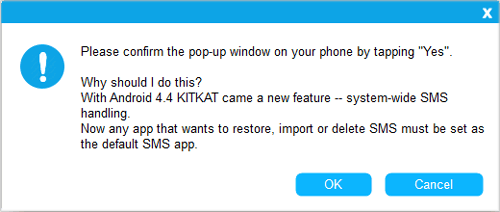
3 단계. Android 데이터 지우기를 시작합니다.
(1) 선택을 확인한 후 프로그램은 Android 전화에서 빠르고 정밀한 스캔을 수행하여 Android 파일에 액세스합니다.
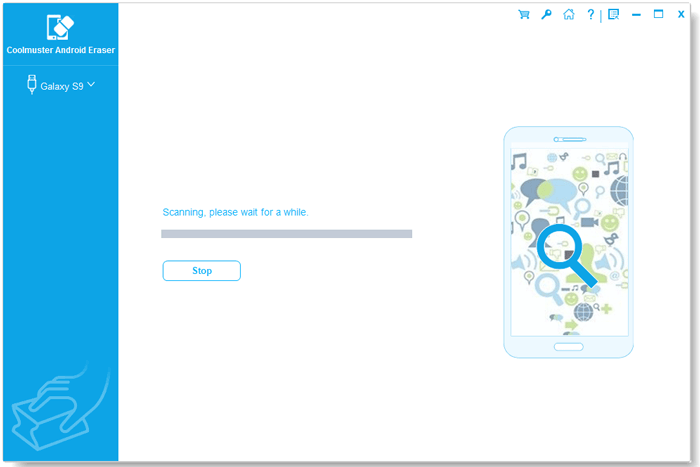
(2) 빠른 스캔 후 프로그램은 즉시 장치 데이터를 지우기 시작합니다. 잠시만 기다려 주십시오.

(3) 지운 후 프로그램은 계속해서 전화 데이터를 즉시 덮어씁니다.

메모: 낮은 수준은 Android에서 데이터를 지우는 가장 빠른 방법입니다. 이는 프로그램이 High Level에서 최대한의 보안을 보장하기 위해 장치 데이터를 3번 덮어쓰는 반면 Low Level 및 Medium Level에서 장치 데이터를 1번 덮어쓰기 때문입니다.
4 단계. 설정 메뉴에서 Android 휴대전화를 초기화합니다.
Android 데이터를 지우거나 덮어쓴 후에는 Android 휴대폰을 초기화하여 모든 시스템 설정과 데이터를 완전히 지우는 것이 좋습니다.
배송 시 요청 사항: 이 메시지가 나타나면 휴대폰에서 "예" 옵션을 눌러 기본 SMS 앱을 다시 설정하십시오.
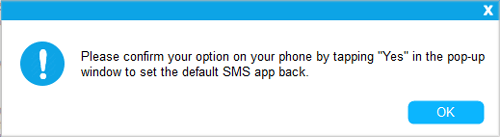
이제 설정에서 Android 전화를 초기화한 다음 "계속" 버튼을 클릭하십시오.

전체 프로세스가 완료되면 모든 Android 전화 데이터가 완전히 영구적으로 지워져 복구 가능성이 전혀 없으며 지금 Android 장치 설정을 시작할 수 있습니다.
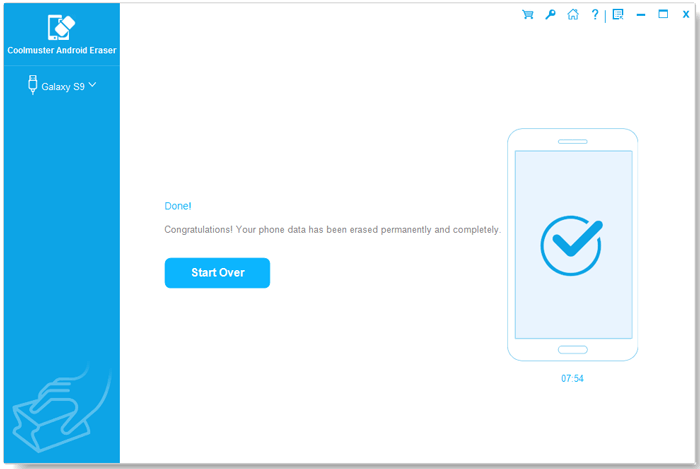
비디오 튜토리얼
